Toimingute kuva a slaidiseanss alates foto teie pere või sõprade jaoks, kes on vanemad kui edasi kõndimine (või midagi sellist). Ükskõik, kas reisilt naasmine, sündmuse piltide kuvamine või lihtsalt mineviku meenutamine, on lähedastega istumise rituaal mälestuste jagamiseks midagi, mida ei tohiks eirata.
Rakendus Foto, Macis, pakub teile mitmeid võimalusi slaidiseanss täiuslik on kohene: valige lihtsalt kõik fotod, mida soovite kuvada (nupu abil ja lihtsalt nuppu klõpsates ja lohistades valikut), klõpsake ühte neist parema nupuga, valige suvand "Esita slaidiseanss", valige teema ja laul ja vaadake .
Muud võimalused on keerukamad, nii et teie kavandage kõik üksikasjad esitlusest. Allpool anname tee kividele.
- Valige fotod, mida soovite slaidiseanssi lisada.
- Minge menüüsse Arhiiv Slaidiseansi fotod.
- Fotodele olemasolevale projektile lisamise asemel valige uue projekti loomise võimalus ja andke sellele nimi.
- Külgvahekaardil ilmub jaotisesse „Projekt” uus projekt teie esitatud nimega. Klõpsake sellel ja sisenete redigeerimise alale slaidiseanss.
- Sellel ekraanil saate fotode järjestust ümber korraldada või isegi ühendada kaks pilti samal ekraanil, klõpsake lihtsalt ja lohistage vastavalt soovile. Oma töö nägemiseks võite igal ajal klõpsata nupul „Eelvaade”.
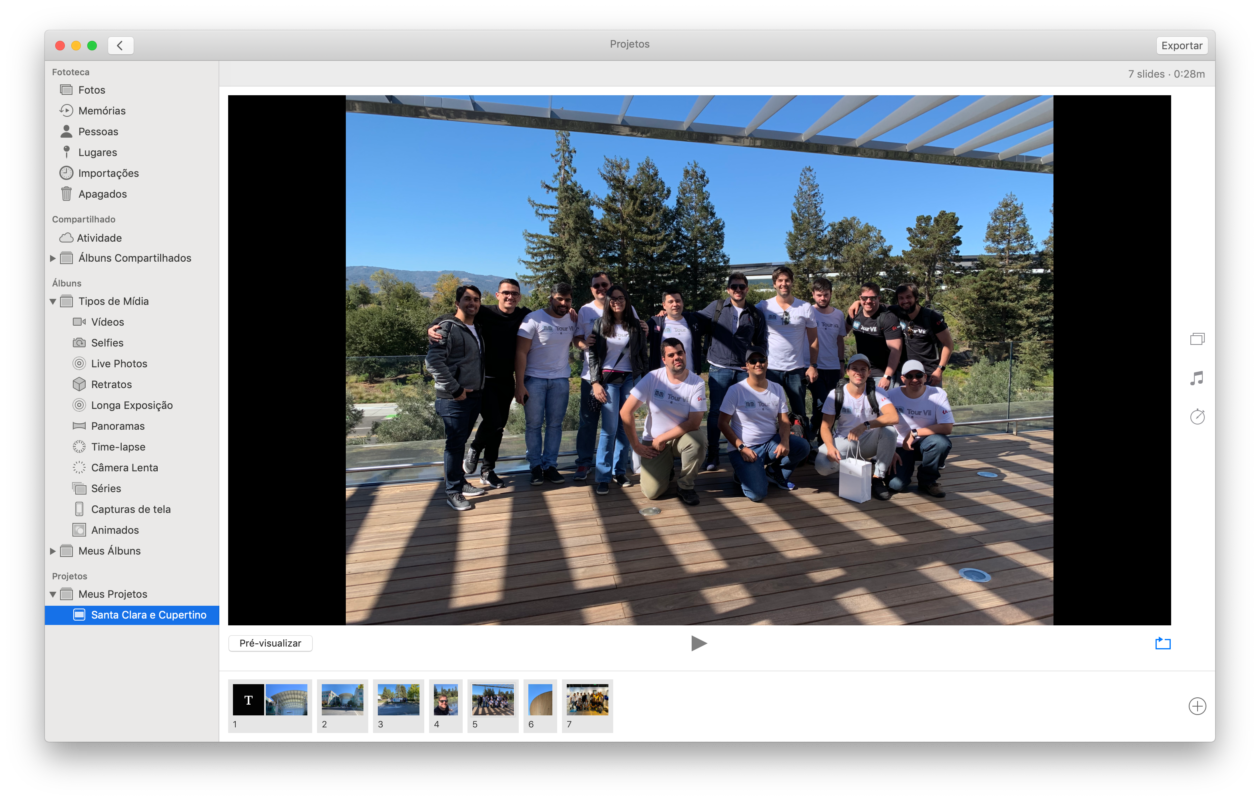
- Paremal küljel on kolmel nupul isikupärastamiseks lisavõimalused: esimene on teemadele, kus saate valida oma esitluse jaoks kõige sobivama stiili.
- Teine nupp koos nootidega on ette nähtud, et saaksite esitlusest valida heliriba, mis võib olla valitud teema vaikimisi pala, mis tahes tarkvaras sisalduv pala või iTunes'i (või muusikarakenduse Music) salvestatud muusika.
- Kolmandal nupul on mitu reguleerimisvõimalust: saate valida ülemineku stiili pildi vahel, selle animatsiooni kestuse ja pildi enda kestuse vahel. slaidiseanss Samuti on võimalik valida ainult nii, et see kestab valitud muusikaaja.
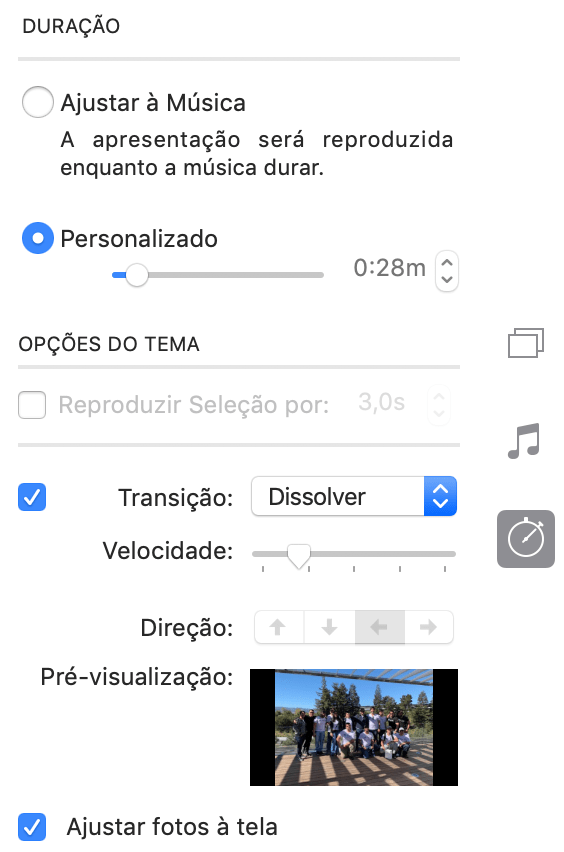
- Kui projekt on lõpule viidud, saate sellelt ekraanilt otse taasesitada, klõpsates nuppu "Esita", või eksportida see videona, kasutades sel juhul nuppu "Ekspordi", lihtsalt valige faili nimi, salvestuskoht ja eraldusvõime.
Valmis! Nüüd olete loonud soovitud slaidiseansi ja olete valmis seda igal pool mängima.
Naudi!
